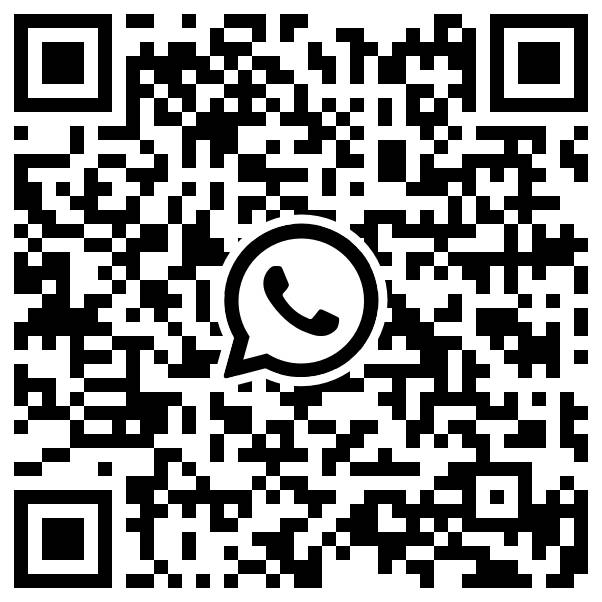Finden des Microsoft-Kontos und Zurücksetzen des Kennworts
| Finden des Microsoft-Kontos und Zurücksetzen des Kennworts |
Problem
Der Benutzer hat sein Microsoft-Konto oder Kennwort vergessen.
Lösung
Das Konto, das Sie mit Office verknüpft haben, ist die E-Mail-Adresse, die Sie verwendet haben, als Sie Office zum ersten Mal gekauft oder aktiviert haben. Mit diesem Konto können Sie sich bei der Office-Software anmelden, sie installieren oder verwalten.
Prüfpunkt 1: Finden des Microsoft-Kontos.
Wenn Sie versuchen, sich bei Microsoft anzumelden, und eine Meldung angezeigt wird, die besagt, dass Ihr Microsoft-Konto nicht existiert, und Sie aufgefordert werden, eine andere E-Mail-Adresse einzugeben oder ein Konto zu erstellen, bedeutet dies, dass der von Ihnen eingegebene Benutzername nicht mit Ihrem Microsoft-Konto verknüpft ist. Überprüfen Sie die folgenden Punkte, um sich erfolgreich anzumelden, bevor Sie sich für die Registrierung eines Microsoft-Kontos entscheiden:
1.1 Stimmt etwas mit den eingegebenen Informationen nicht?
Prüfen Sie, ob der Benutzername falsch geschrieben wurde.
Prüfen Sie, ob die E-Mail-Domäne falsch geschrieben wurde (zu solchen E-Mail-Domänen gehören @gmail.com, @outlook.com und @live.com).
Prüfen Sie, ob Sie einen Xbox-Gamertag für Ihren Benutzernamen gewählt haben. Ein Xbox-Gamertag kann nur für eine Xbox verwendet werden.
Prüfen Sie, ob Sie Ihr Arbeits- oder Schulkonto verwenden.
Ihr Arbeits- oder Schulkonto kann den Microsoft-Konten sehr ähnlich sein und Sie können sich damit bei Microsoft-Anwendungen wie Outlook oder Office 365 anmelden. Sie können sie jedoch nicht verwenden, um sich bei Diensten wie https://account.microsoft.com/account/Account?destrt=services-landing&lang=en-US anzumelden.
1.2 Haben Sie Ihren Benutzernamen vergessen?
Um Ihren Benutzernamen herauszufinden, besuchen Sie die offizielle Microsoft-Website unter https://account.microsoft.com/account/Account?destrt=services-landing&lang=en-US. Klicken Sie auf Anmelde-Optionen.
Wählen Sie Ich habe meinen Benutzernamen vergessen. Geben Sie eine alternative E-Mail-Adresse oder Telefonnummer ein, die mit Ihrem Microsoft-Konto verknüpft ist.
Klicken Sie auf Weiter. Wählen Sie SMS, Anruf oder E-Mail verwenden.
Geben Sie den Code ein, den Microsoft an die von Ihnen eingegebene Telefonnummer oder E-Mail-Adresse sendet. Sie werden eine Liste aller Benutzernamen sehen, die mit Ihrer alternativen E-Mail-Adresse oder Telefonnummer verknüpft sind.
Verwenden Sie einen der hier angezeigten Benutzernamen und klicken Sie dann auf „Anmelden“.
Um Ihren Benutzernamen auf dem Windows 10/Windows 11-Gerät herauszufinden, auf dem Sie bereits angemeldet sind, klicken Sie auf das Windows-Symbol, gehen Sie zu Einstellungen > Konten > E-Mail & Konten und Sie bekommen den mit Ihrem Gerät verknüpften Benutzernamen angezeigt.
Wenn Sie eine Xbox haben, können Sie damit Ihre Kontoinformationen herausfinden. Weitere Informationen finden Sie in der Kurzanleitung zum Auffinden Ihrer Microsoft-E-Mail-Adresse.
Öffnen Sie eine Office 2016-App wie Word oder Excel. Gehen Sie zu Datei > Konto. Unter Produktinformation finden Sie den verknüpften Benutzernamen.
1.3 Wurde Ihr Konto geschlossen oder gelöscht?
Wenn Sie Ihr Microsoft-Konto geschlossen haben, haben Sie 60 Tage Zeit, sich anzumelden und es wieder zu öffnen. Nach 60 Tagen verfallen Ihr Konto und Ihre Daten.
Wenn Sie sich längere Zeit nicht bei Ihrem Konto angemeldet haben, kann es sein, dass es aufgrund von Inaktivität nach dem folgenden Zeitplan abläuft:
Wenn Sie sich zuletzt angemeldet haben:
Ihr Konto läuft ab nach:
vor Juni 2014
1 Jahr Inaktivität
nach Juni 2014 und vor August 2015
2 Jahren Inaktivität
nach August 2015
5 Jahren Inaktivität
Prüfpunkt 2: Zurücksetzen des Passworts des Microsoft-Kontos.
Wenn Sie das Kennwort für die Anmeldung bei einer Service-Website (wie Outlook, Skype, OneDrive und Xbox Live) vergessen haben, müssen Sie es möglicherweise zurücksetzen.
Gehen Sie hierzu wie folgt vor:
Besuchen Sie die offizielle Microsoft-Website unter https://account.live.com/password/reset, geben Sie Ihre E-Mail-Adresse, Telefonnummer oder Ihren Benutzernamen ein und klicken Sie auf Weiter.
- Sie werden anschließend gefragt, wo Sie den Sicherheitscode erhalten möchten. Wählen Sie die E-Mail-Adresse oder Telefonnummer eines Backup-Kontakts für das Konto aus und klicken Sie auf Weiter.
Geben Sie die angeforderten Verifizierungsinformationen ein und wählen Sie Code senden.
- Der Sicherheitscode wird an die alternative E-Mail-Adresse oder Telefonnummer gesendet. Wenn Sie ihn nicht finden, überprüfen Sie den Spam-Ordner. Wenn Sie ihn immer noch nicht finden können, können Sie andere Überprüfungsmethoden anwenden. Geben Sie den Sicherheitscode ein und wählen Sie Weiter.
- Geben Sie zweimal ein neues Passwort ein und wählen SieWeiter.
Weitere Vorschläge
Wenn Sie das Microsoft-Konto nicht zur Anmeldung bei Windows verwenden, aber Ihr Windows-Kennwort ändern müssen, setzen Sie das Kennwort für Ihr lokales Windows 10-/Windows 11-Konto zurück.
Wenn Sie weitere Fragen haben, wenden Sie sich bitte an den Microsoft-Kundendienst unter 400-820-3800 (Mobiltelefon oder Festnetztelefon) oder 800-820-3800 (Festnetztelefon) und folgen Sie den Sprachanweisungen (Microsoft-Kundendienstarbeitszeiten): Montag bis Freitag 9:00-21:00 Uhr; Samstag und Sonntag 10:00-18:00 Uhr; an nationalen Feiertagen geschlossen). Sie können sich auch auf der offiziellen Microsoft-Website https://www.microsoft.com/en-us/ anmelden und Support auswählen, dann auf Weitere Support-Optionen> Kontakt > Support im Browser erhalten. Geben Sie dann die Frage ein > klicken Sie auf Hilfe > klicken Sie auf Anmelden, um Support zu kontaktieren > wählen Sie Produkt, Dienst und Kategorie > Chat mit Support-Spezialist im Webbrowser > bestätigen Sie die E-Mail und dann können Sie einen Microsoft-Techniker kontaktieren.